Kaip pridėti elementus prie „Windows 11“ siųsti į meniu
„Microsoft“ „Windows 11“ Herojus / / July 12, 2021

Paskutinį kartą atnaujinta

Ankstesnėse „Windows“ versijose dešiniuoju pelės mygtuku spustelėkite meniu „Siųsti“ buvo lengva naudotis. Dabar naudojant „Windows 10“ viskas yra šiek tiek sunkiau.
„Windows 11“ yra kita „Microsoft“ operacinė sistema, kuri iš esmės pertvarkė OS ir po gaubtu apims kitus patobulinimus. Tačiau įmonei toliau judant į priekį, kai kurie vartotojai nori, kad viskas liktų nepakitę. Pavyzdžiui, galite pridėkite papildomų vietų į kontekstinį meniu „Siųsti“ dešiniuoju pelės mygtuku. Vis tiek galite tai padaryti „Windows 11“, tačiau veiksmai yra šiek tiek kitokie. Štai kaip tai padaryti.
Štai „Windows 10“ meniu „Siųsti“ naudojimo pavyzdys. Tai panašu į ankstesnes „Windows“ versijas. Dešiniuoju pelės mygtuku spustelėkite failą ir turite galimybių jį siųsti į skirtingas vietas. Tačiau „Windows 11“ viskas tampa kažkaip keista. Daugiau apie tai žemiau, todėl pradėkime.
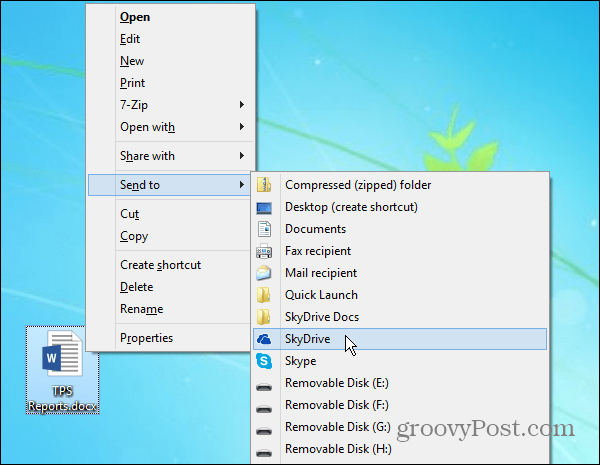
Pridėkite arba ištrinkite vietas iš kontekstinio meniu „Siųsti į“
Norėdami pradėti šį procesą, turite įsitikinti, kad elementas, kurį norite pridėti, yra prieinamas ir gali perkelti vietas. Tada paspauskite
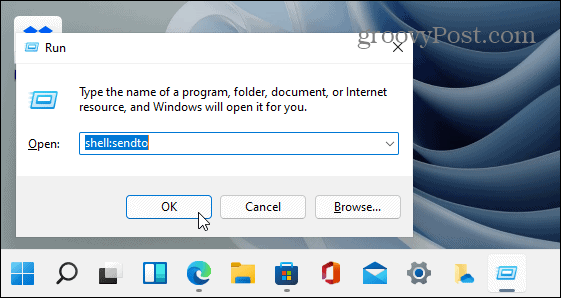
Tai atidarys aplanką „Siųsti į“. Čia galite ištrinti vietas (pvz., Kam reikia fakso gavėjo?) Ir programas arba pridėti jas vilkdami - bet laikykitės - tai ne visai tas pats.
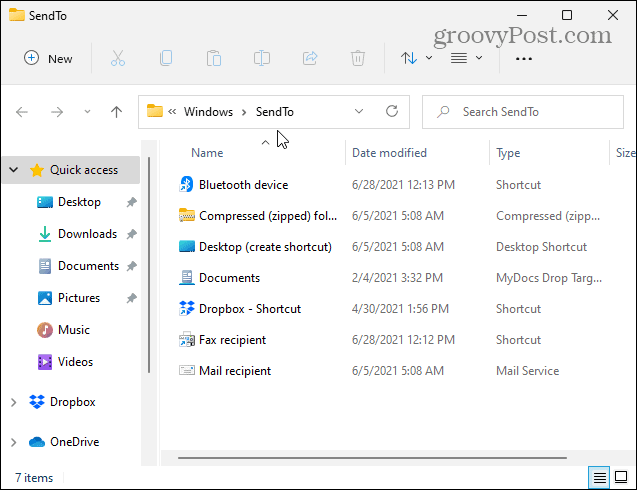
Nuvilkite programos ar vietos, kurią norite pridėti, piktogramą į meniu „Siųsti į“, pvz., Į tinklo aplanką. Čia tempiu „OneDrive“ sukurtą nuorodą.
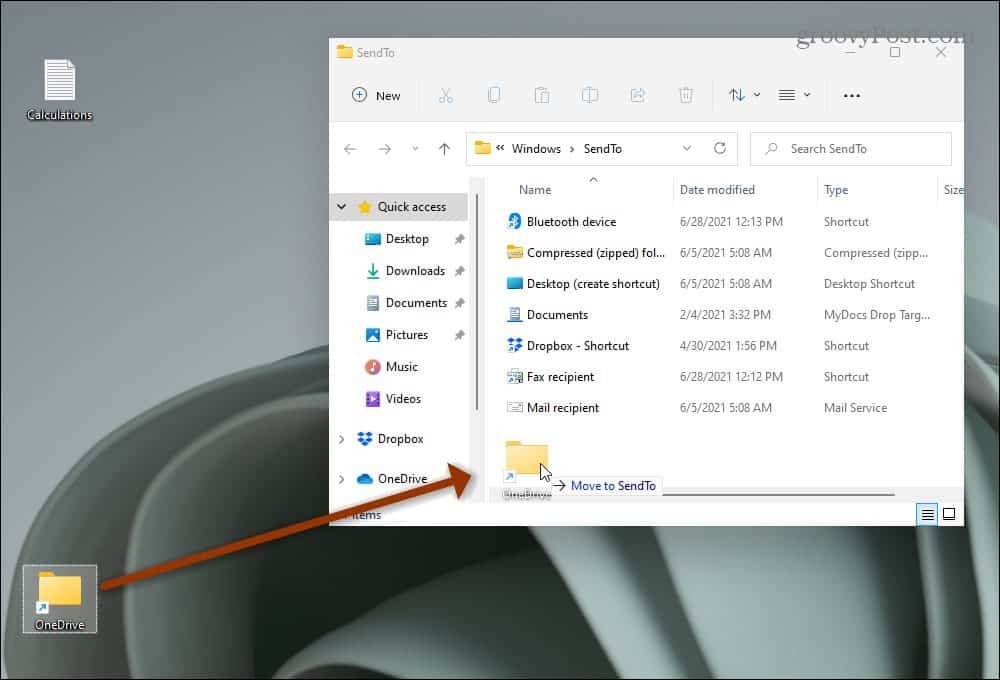
Viskas. Pirmoji dalis baigta. Dabar turiu „OneDrive“ aplanką „Siųsti į“ vietą.
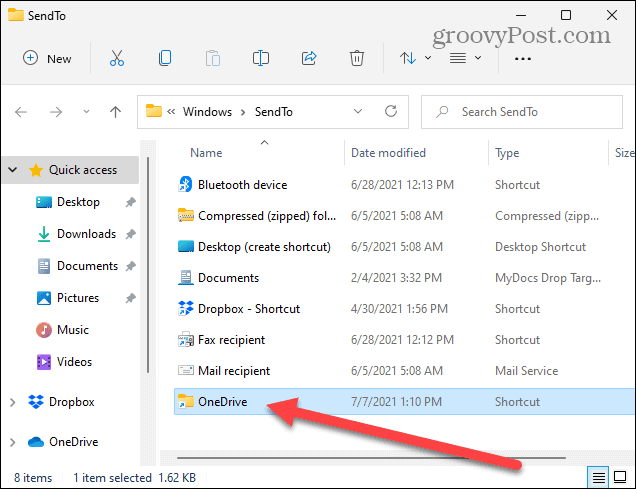
„Windows 11“ dešiniuoju pelės mygtuku spustelėjus failą arba tuščią vietą darbalaukyje, gausite šį kontekstinį meniu. Tai skiriasi nuo ankstesnių „Windows“ versijų.
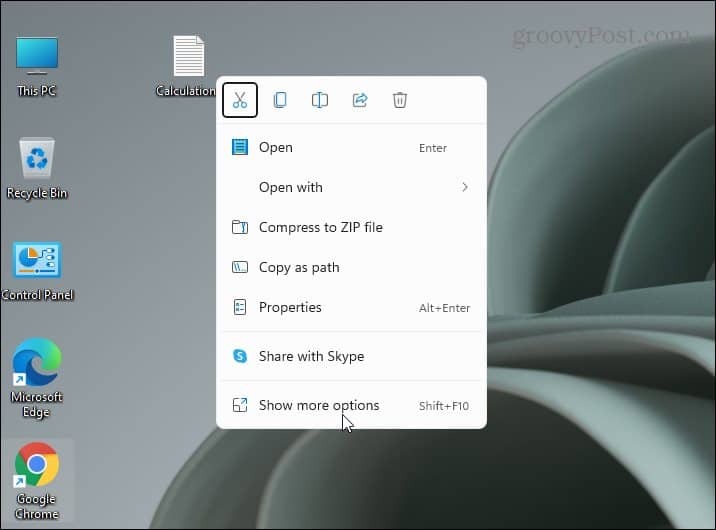
Norėdami gauti „senosios mokyklos“ meniu, spustelėkite meniu apačią, kur parašyta „Rodyti daugiau parinkčių“.
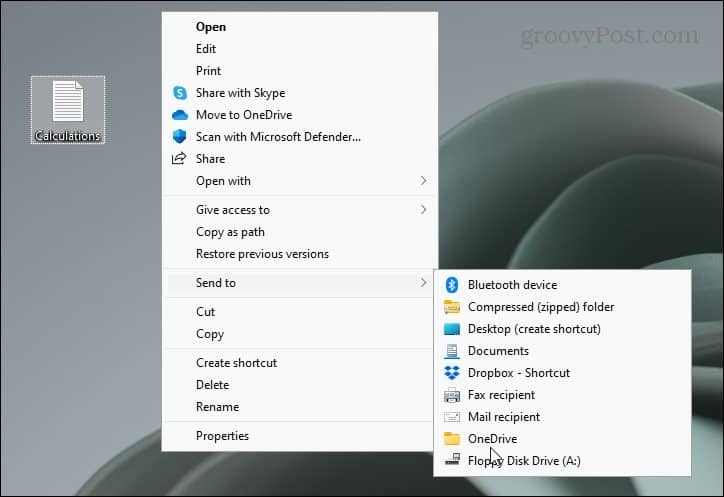
Apibendrinant
Spustelėjęs apatinę parinktį, gaunu klasikinį meniu, kurio ieškau failo nusiųsti į „OneDrive“. Ir, žinoma, „OneDrive“ yra prieinama vieta, nes aš ją įtraukiau į meniu „Siųsti“.
Jei mėgstate naudoti pelę, tai yra tik nereikalingas papildomas žingsnis ir nėra malonu, kai bandote viską atlikti. Kalbant apie susierzinimus, būtinai perskaitykite mūsų straipsnį apie naujienų ir pomėgių programėlės pašalinimas iš „Windows 10“. Tu taip pat gali paslėpti mygtuką „Windows 11“.
Tačiau verta paminėti, kad tiems, kurie kasa klaviatūrą „Kung Fu“, yra veiksmo spartusis klavišas; pasirinkite failą ir naudokite „Shift“ + F 10, ir tai tiesiogiai atveria klasikinį meniu.
Kaip išvalyti „Google Chrome“ talpyklą, slapukus ir naršymo istoriją
„Chrome“ puikiai saugo jūsų naršymo istoriją, talpyklą ir slapukus, kad optimizuotų jūsų naršyklės našumą internete. Jos kaip ...
Kainų suderinimas parduotuvėje: kaip gauti internetines kainas perkant parduotuvėje
Pirkimas parduotuvėje nereiškia, kad turite mokėti didesnes kainas. Dėl kainų atitikimo garantijų galite gauti nuolaidas internetu apsipirkdami ...
Kaip padovanoti „Disney Plus“ prenumeratą su skaitmenine dovanų kortele
Jei mėgavotės „Disney Plus“ ir norite juo pasidalinti su kitais, štai kaip nusipirkti „Disney + Dovanų“ prenumeratą ...
„Dokumentų„ Google “dokumentuose, skaičiuoklėse ir skaidrėse bendrinimo vadovas
Galite lengvai bendradarbiauti su „Google“ internetinėmis programomis. Čia yra jūsų bendrinimo „Google“ dokumentuose, Skaičiuoklėse ir Skaidrėse vadovas su leidimais ...



